
To oprogramowanie sprawi, że Twoje sterowniki będą działały, dzięki czemu będziesz chroniony przed typowymi błędami komputera i awariami sprzętu. Sprawdź teraz wszystkie sterowniki w 3 prostych krokach:
- Pobierz poprawkę sterownika (zweryfikowany plik do pobrania).
- Kliknij Rozpocznij skanowanie znaleźć wszystkie problematyczne sterowniki.
- Kliknij Zaktualizuj sterowniki aby uzyskać nowe wersje i uniknąć nieprawidłowego działania systemu.
- DriverFix został pobrany przez 0 czytelników w tym miesiącu.
W ciągu ostatnich kilku lat płyty CD straciły na popularności. Osobiście nie pamiętam, kiedy ostatnio włożyłem płytę (inną niż Płyta instalacyjna systemu Windows 10) na płycie CD ROM mojego laptopa. Ale pomimo tego, że płyty CD nie są tak popularne, jak kiedyś, nadal nie jesteśmy gotowi, aby całkowicie porzucić tę technologię.
Wielu użytkowników laptopów na całym świecie nadal korzysta z płyt CD, mniej lub bardziej często. Tak więc zdecydowanie powinniśmy nadal zwracać uwagę na tego rodzaju media.
Jednym z największych problemów z płytami CD i CD ROM jest to, że płyta CD utknie w CD ROM, a użytkownik nie może jej wysunąć. Jeśli właśnie napotkałeś ten problem i prawdopodobnie tak jest, skoro czytasz ten artykuł, przygotowaliśmy kilka rozwiązań, które pomogą Ci wyjąć płytę CD z laptopa.
Co zrobić, jeśli płyta CD utknie w laptopie
Spróbuj wysunąć z systemu Windows
Jeśli nie możesz wysunąć dysku CD ROM, naciskając fizyczny przycisk, możesz zrobić to samo w systemie Windows, aby automatycznie wysunąć dysk CD. Jeśli nie wiesz, jak to zrobić, postępuj zgodnie z poniższymi instrukcjami:
- Otwórz Eksplorator plików
- Przejdź do tego komputera
- Kliknij prawym przyciskiem myszy napęd CD/DVD i wybierz Wysuń

Płyta CD powinna zostać automatycznie wysunięta z laptopa. Jeśli jednak ta opcja nie pomoże, wypróbuj niektóre z poniższych rozwiązań.
Spróbuj wysunąć przy ponownym uruchomieniu
Mogą istnieć programy, które faktycznie uniemożliwiają wysunięcie dysku CD ROM. Jeśli masz pojęcie, jakie mogą być te programy, zamknij je i spróbuj ponownie je wysunąć. Jednak, aby mieć jeszcze większą pewność, że nic nie stoi na przeszkodzie wysunięciu dysku CD ROM, uruchom ponownie komputer i spróbuj wysunąć podczas uruchamiania, przed uruchomieniem systemu Windows.
Niektórzy producenci mają nawet funkcję wysuwania w BIOS-ie, więc jeśli twój laptop jest jednym z tych urządzeń, istnieje szansa, że CD ROM zostanie automatycznie wysunięty przy następnym uruchomieniu.
W ten sposób żaden program nie będzie w stanie uniemożliwić pracy CD ROM-u. Ale jeśli ta metoda nie okaże się pomocna, czytaj dalej ten artykuł, ponieważ poniżej możesz znaleźć odpowiednie rozwiązanie.
Sprawdź aktualizacje sterowników
Jeśli masz starszy laptop, a zatem starszy napęd CD, istnieje szansa, że Twój sprzęt nie jest zgodny z systemem Windows 10 i wymaga aktualizacji sterownika. Jedynym sposobem, aby to sprawdzić, jest faktyczne wyszukanie aktualizacji sterownika dla dysku CD ROM.
Jeśli nie wiesz, jak to zrobić, wykonaj następujące kroki:
- Przejdź do wyszukiwania, wpisz devicemanager i otwórz Menedżera urządzeń
- Znajdź swój CD ROM na liście zainstalowanego sprzętu
- Kliknij go prawym przyciskiem myszy i wybierz Aktualizuj oprogramowanie sterownika…
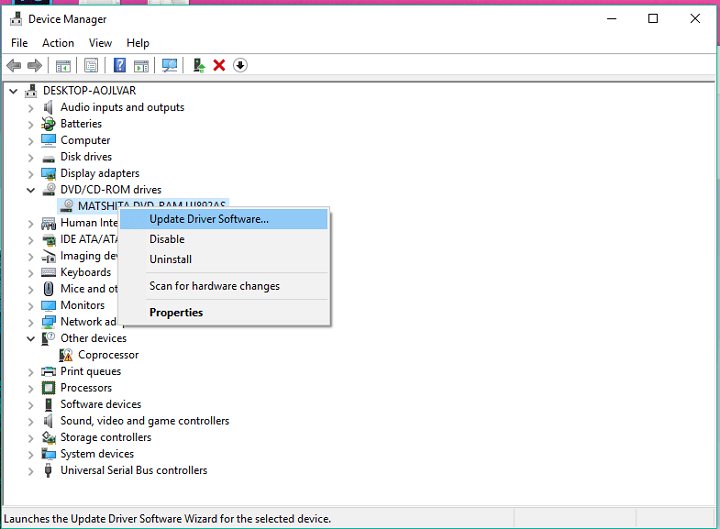
- Pozwól kreatorowi wyszukać dostępne sterowniki. Jeśli sterownik zostanie znaleziony, pozwól kreatorowi go zainstalować
- Zrestartuj swój komputer
Jeśli wszystkie sterowniki są aktualne i żaden program nie blokuje wysuwania płyty CD, problem nie dotyczy systemu Windows. Wypróbuj więc niektóre z alternatywnych rozwiązań, które będą wymagały pewnej pracy fizycznej poniżej.
Wymuś wysunięcie
Każdy CD ROM ma specjalny mały otwór na przednim panelu, na pewno to zauważysz. Niektóre dyski mają dwa małe otwory, więc jeśli jeden wygląda, jakby był przeznaczony do podłączenia słuchawek, to jest to drugi otwór.
Teraz, gdy zauważyłeś małą dziurę, wyłącz komputer (nie uruchamiaj go ponownie). Gdy laptop jest całkowicie wyłączony, włóż spinacz do papieru lub dowolny mały drucik i delikatnie wepchnij go w otwór. Jeśli zrobiłeś to dobrze, CD ROM powinien się automatycznie otworzyć i będziesz mógł wyjąć płytę CD.

Jeśli za każdym razem musisz używać drutu do wyjmowania płyty CD z laptopa, to znak, że twój dysk jest uszkodzony. Więc powinieneś rozważyć jego zmianę. Udaj się do najbliższego serwisu i skonsultuj się z nimi, aby otrzymać nowy CD ROM do laptopa.
Należy pamiętać, że dyski do laptopów nie są tak łatwe do wymiany, jak dyski ze zwykłych komputerów. Tak więc, o ile naprawdę nie wiesz, co robisz, bardzo wskazane jest, aby poprosić o pomoc specjalistę.
To wszystko w naszym artykule na temat wyrzucania problemu na laptopie z systemem Windows. Mamy nadzieję, że przynajmniej jedno z tych rozwiązań pomogło Ci rozwiązać Twój problem. Jeśli masz ten sam problem na swoim komputerze, sprawdź Ten artykuł.
Jeśli masz jakieś uwagi, pytania lub sugestie, daj nam znać w komentarzach poniżej.
POWIĄZANE HISTORIE, KTÓRE MUSISZ SPRAWDZIĆ:
- Jak korzystać ze Zdjęć Google w systemie Windows 10
- Jak zainstalować Linux Bash w systemie Windows 10 w wersji 1607?
- Jak utworzyć plik ISO z dowolnej kompilacji systemu Windows 10?
- Jak usunąć resztki oprogramowania?
- Najlepsze gadżety pulpitu Windows 10 do pobrania


